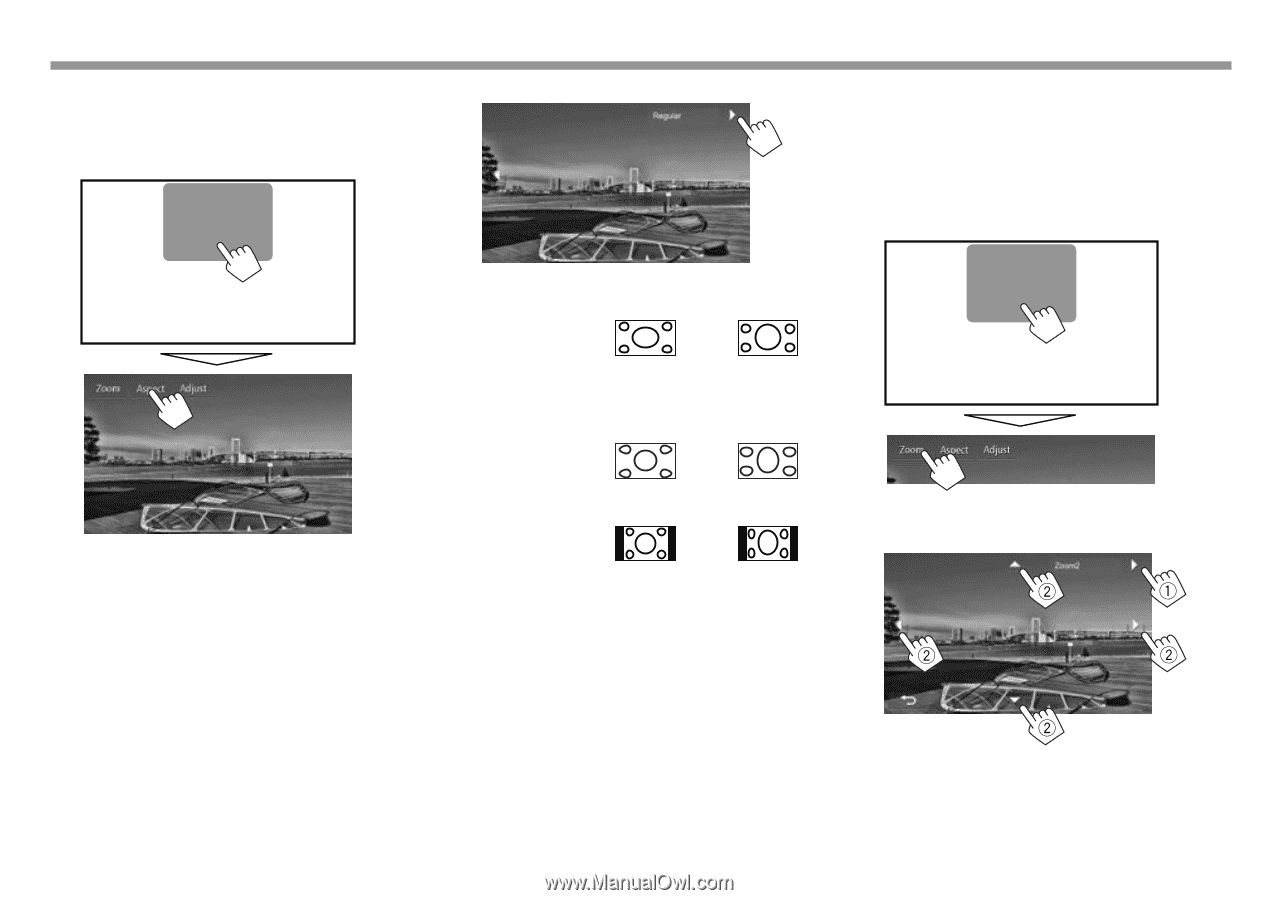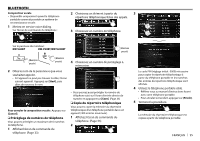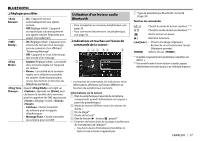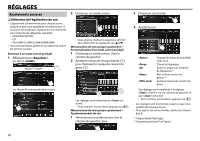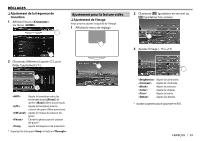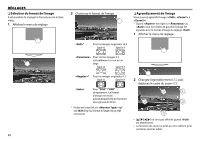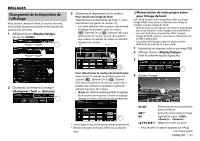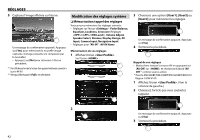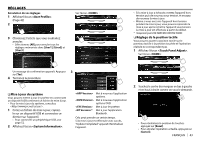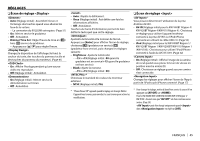JVC KW-V10 Instruction Manual - Page 164
RSélection du format de l'image RAgrandissement de l'image
 |
View all JVC KW-V10 manuals
Add to My Manuals
Save this manual to your list of manuals |
Page 164 highlights
RÉGLAGES R Sélection du format de l'image Il est possible de changer le format pour la lecture vidéo. 1 Affichez le menu de réglage. 2 Choisissez le format de l'image. R Agrandissement de l'image Vous pouvez agrandir l'image (, à ). • Quand est réglé sur ou (voir la colonne de gauche), l'image est agrandie avec le format d'image du réglage . 1 Affichez le menu de réglage. * Pour les images originales 16:9 Signal 4:3 Signal 16:9 Pour voir les images 4:3 naturellement sur un écran large Signal 4:3 Signal 16:9 * Pour les images originales 4:3 Signal 4:3 Signal 16:9 2 Changez l'agrandissement (1), puis déplacez le cadre du zoom (2). Pour "DISC"/"USB" uniquement : Le format d'image est choisi automatiquement en fonction des signaux d'entrée. * Pendant une lecture DivX avec réglé sur [16:9] (Page 12), le format de l'image n'est pas réglé correctement. • [J][K][H][I] ne sont pas affichés quand est sélectionné. • La fonction de zoom ne peut pas être utilisée pour certaines sources vidéo. 40